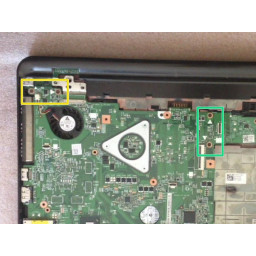Ваша заявка или вопрос будут отправлены 10-ти наиболее подходящим по сферам деятельности сервисным центрам Москвы. Всего в Москве - 5 191 сервисный центр, которые ремонтируют 374 вида техники.
Dell Inspiron n5110 - замена / обновление жесткого диска

Шаг 1
Выключите ноутбук и выньте аккумулятор.
Клавиатура удерживается 4х фиксаторами.
Используя резак, осторожно поднимите одну сторону клавиатуры и начните открывать фиксаторы.
Шаг 2
Снимите крышку ОЗУ и дисковод DVD.
Теперь у вас есть 12x M 2.5x5.0 винты.
Шаг 3
Открутите 4 винта M 2.5x5.0 и отсоедините 3 гибких кабеля:
Включите гибкий кабель
Гибкий кабель коврика для мыши
Горячие клавиши шлейф
С помощью пластикового инструмента снимите верхний корпус.
Шаг 4
ЖК-дисплей гибкий кабель
Коаксиальные кабели WiFi & Blue-tooth
Разъем динамика.
Выкрутите 4 винта M 2.5.0.5 из шарниров модуля дисплея.
Теперь вы можете удалить модуль ЖК-дисплея.
Шаг 5
5 винтов M 2,5x5,0 крепят материнскую плату к нижней панели.
Будьте осторожны с этими двумя разъемами:
между материнской платой и платой дополнительного зарядного порта,
между материнской платой и дополнительным слотом для карты WiFi, платой USB-разъемов.
Начните извлекать материнскую плату с правой стороны, рядом с разъемом привода DVD.
Шаг 6
Наконец, вы можете найти жесткий диск на задней стороне материнской платы.
Удалите два последних винта, крепящих жесткий диск.
Шаг 7
При установке нового жесткого диска держите разъем SATA одним пальцем.
Теперь соберите систему. Я надеюсь, что все прошло успешно.
Комментарии
Спасибо. Да, сделано по-дурацки, нужно разобрать весь ноут, чтоб винт заменить.
Также вас могут заинтересовать
Вам могут помочь


Лаборатория ремонта